Infelizmente, o Windows 10/11 não possui um ripador de DVD integrado para extrair vídeos, músicas e outros arquivos de discos. Embora a versão mais recente do sistema operacional tenha esse recurso, ele era apenas para oferecer suporte à extração de arquivos de áudio de CDs. Nesse caso, você está no lugar certo, pois este artigo foi preparado com os melhores Software ripador de DVD para Windows 10/11 com etapas detalhadas que você pode seguir.

- Parte 1. Blu-ray Master Free DVD Ripper
- Parte 2. Freio de mão
- Parte 3. VLC Media Player
- Parte 4. Perguntas frequentes sobre o melhor ripador de DVD para Windows 10/11
| Melhor para | Sistema operacional Windows compatível | Fácil de usar | Ferramentas de edição | Velocidade de extração | Descriptografia de DVD | Sem marcas d'água | |
| Estripador de DVD gratuito Blu-ray Master | Extração de DVD gratuita e profissional | Windows 11/10/8.1 | Alto | ||||
| Freio de mão | Extraia capítulos e títulos separadamente; exporte arquivos em diferentes qualidades, velocidades, etc. | Windows 11, 10 | Decente | ||||
| Reprodutor de mídia VLC | Extração simples de DVD; streaming de vídeos | Windows 11, 10 | Lento |
Parte 1. Melhor método para ripar vídeo de DVD - Free DVD Ripper
Qual é o melhor ripador de DVD? Você deveria tentar Estripador de DVD gratuito Blu-ray MasterÉ um programa especializado em ripar vídeos para Windows 11/10/8/7. Você pode usá-lo gratuitamente para extrair conteúdo de discos, arquivos ISO e até mesmo DVDs criptografados. Ele permite converter arquivos de mídia para qualquer formato suportado, como MP4, MKV, FLV, AVI, HEVC, MP3, AAC e outros. Este ripador de DVD gratuito para Windows 10 também está equipado com ferramentas essenciais para ajudar você a cortar, aparar, dividir ou embelezar os vídeos extraídos. Por fim, esta ferramenta de ripagem possui tecnologia avançada para preservar ou ripar o conteúdo original sem reduzir a qualidade. Esta é uma solução robusta para ripar DVDs, mesmo se você não for um especialista em tecnologia.
- Melhor para descriptografar e extrair DVDs em computadores.
- Alta velocidade na extração, exportação e transferência de arquivos.
- Predefinições que permitem que arquivos extraídos sejam compatíveis com vários dispositivos.
- Ferramentas de edição completas com visualização lado a lado.
Experiência pessoal:
Testamos o Blu-ray Master Free DVD Ripper para converter 3 DVDs padrão de aproximadamente 90 minutos. Após carregar o disco, este software de ripagem de DVD para Windows 10/11 reconheceu rapidamente o título principal do filme, e podemos selecionar manualmente os títulos que queremos converter. O processo de ripagem foi rápido, levando aproximadamente 25 minutos para converter um disco inteiro. Não houve problemas significativos durante o processo de conversão e achamos que a qualidade da saída também é boa. No geral, a interface foi intuitiva e as configurações foram simples. Ficamos bastante impressionados com a simplicidade e eficiência deste melhor ripador de DVD para Windows 10.
Passo 1. Clique no botão Download grátis para baixar o Free DVD Ripper. Uma vez instalado e funcionando no seu computador, insira o disco e espere até que ele seja reconhecido com sucesso.
Download grátis
Para Windows
Download seguro
Download grátis
para macOS
Download seguro
Clique no Carregar disco botão e escolha os títulos que você quer ripar do disco. Alternativamente, você pode carregar a pasta inteira para ripar vários arquivos de uma vez.

Passo 2. Após importar os arquivos, prossiga para o Perfil menu na parte inferior da interface. Escolha uma predefinição que tenha o dispositivo com o qual você quer tornar os vídeos compatíveis, formatos, etc.
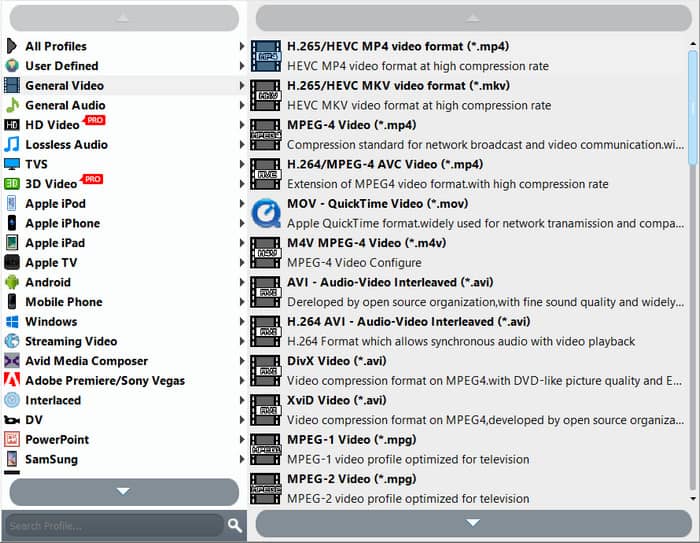
Etapa 3. Para personalizar as configurações de saída, clique no botão Configurações, e uma nova janela aparecerá. Aqui, você pode alterar as configurações de vídeo, como o codificador, resolução, taxa de bits, taxa de quadros e proporção. Você também pode alterar algumas configurações de áudio, como os canais e a taxa de amostragem. Clique no OK botão para aplicar.
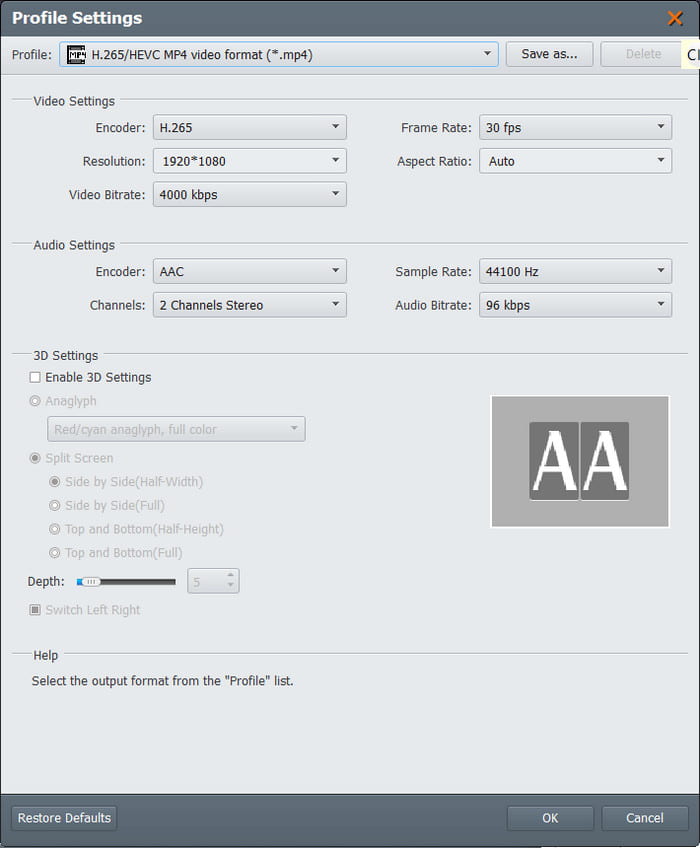
Passo 4. Depois de terminar a edição, clique em Jogar botão para visualizar o vídeo. Em seguida, clique no Navegar botão ao lado da opção Destino e selecione uma pasta onde você deseja salvar os vídeos extraídos. Clique no Converter botão para finalizar tudo e esperar até que tudo esteja pronto.
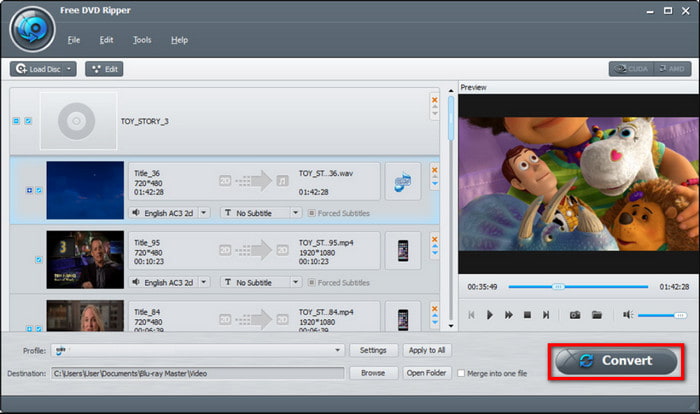
Você não esperaria que o Free DVD Ripper tivesse muitos benefícios para ripar DVDs. Em vez disso, ele tem surpreendentemente as melhores funções, incluindo edição, compactação e muito mais. Além disso, você também pode usá-lo como um conversor de pasta para ISO para alterar pastas de DVD para arquivos, tornando-os acessíveis em muitos dispositivos.
Parte 2. Como extrair DVD para o computador com HandBrake
HandBrake copia DVD de graça no Windows, Mac e Linux. Seu desempenho dedicado em transcodificação, conversão e edição de vídeos permite que ele ganhe popularidade, especialmente por ser gratuito e de código aberto. Ele é coberto com conjuntos incríveis de opções de configuração, que podem personalizar as configurações de vídeo, como proporção, resolução, qualidade e muito mais. Além disso, ele tem predefinições que permitem que você escolha a velocidade de processamento com a qualidade de saída em consideração.
Prós
- Grande suporte para extração de DVD e Blu-ray.
- Ele pode extrair títulos, capítulos ou episódios separadamente.
- Os usuários podem adicionar mais extensões para opções mais avançadas.
Contras
- Ele não suporta discos criptografados modernos.
- Não há uma opção para combinar todos os títulos em um arquivo.
- Leva tempo para processar.
Experiência pessoal:
Convertemos 3 discos de DVD de aproximadamente 90 minutos usando o HandBrake. Após carregar o disco, este ripador de DVD gratuito para Windows 10 escaneou rapidamente os títulos. A conversão levou um tempo surpreendentemente longo – cerca de 2 horas e 15 minutos para a edição estendida, o que foi mais longo do que o previsto. Embora tenhamos observado um aumento na utilização da CPU durante o processo, o que fez com que as ventoinhas do nosso laptop funcionassem a todo vapor, ficamos bastante aliviados por não haver problemas ou travamentos. É incrivelmente fácil de usar, mesmo para iniciantes. Considerando tudo isso, estamos satisfeitos com o resultado – o arquivo convertido ficou fantástico.
Passo 1. Baixe o HandBrake do site oficial e instale-o no seu computador. Você precisará do libdvdcss para ripar DVD, então certifique-se de que ele esteja instalado no HandBrake. Depois que o disco for inserido, vá para o HandBrake's Código aberto menu e selecione o título desejado.
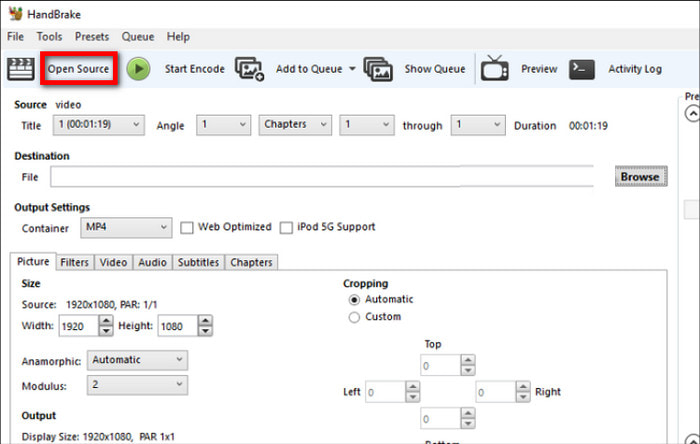
Passo 2. Prossiga escolhendo as predefinições desejadas no menu Preset ou configurando as configurações de saída nas guias Summary, Video, Audio e Subtitles. O HandBrake tem uma opção de pré-visualização, para que você possa ver as alterações no arquivo durante a edição.
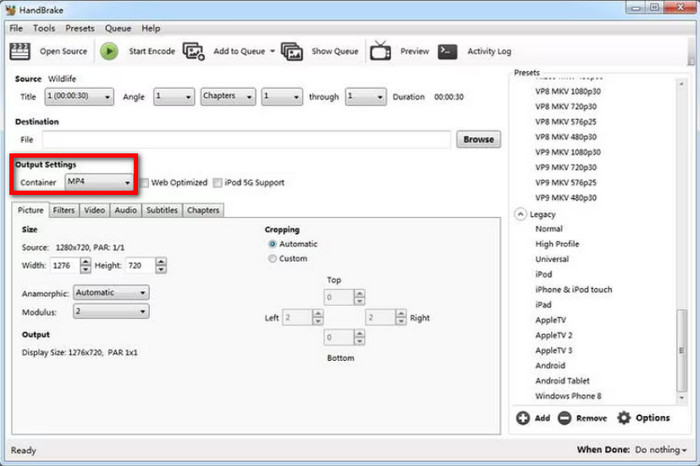
Etapa 3. Para exportar, navegue até a opção Salvar como e escolha um destino no seu computador. Depois de tudo, clique no Iniciar codificação botão e deixe o software processar a extração.
É realmente acessível e prático ter um ótimo ripador de DVD no Windows 10/11. O HandBrake oferece recursos de ripagem excelentes e gratuitos, mas o software tem desvantagens, como um processo lento e a falta de suporte para DVDs criptografados.
Parte 3. Como extrair DVD para o computador com VLC
Se você quer um reprodutor multimídia, Reprodutor de mídia VLC pode ser o primeiro software que passa pela sua cabeça. Ele é gratuito e de código aberto, que você pode usar para transmitir quase todos os formatos de vídeo e áudio. Mas, além disso, o VLC também oferece extração de DVD para Windows, macOS e Linux. Ele estende suas capacidades permitindo que os usuários extraiam conteúdo de DVD, Blu-ray e CD. No entanto, o media player não é equipado para um processo avançado de extração, então ele só é bom para uma extração simples sem recursos atualizados para personalizar a saída.
Prós
- Extraia e converta títulos de DVD para arquivos comuns como MP4 e AVI.
- Não há extensões adicionais para extrair DVD.
Contras
- Falta de personalização das configurações de saída.
- Muito lento na extração do conteúdo do DVD.
Experiência pessoal:
Usamos o VLC Media Player para converter 3 discos de DVD diferentes. O processo foi surpreendentemente simples, embora tenha demorado um pouco. A conversão levou aproximadamente 1 hora e 15 minutos para um DVD de 90 minutos, o que pareceu razoável. Um pequeno problema ocorreu quando inicialmente esquecemos de especificar o nome e o local do arquivo de saída, mas o VLC nos ajudou a corrigir, evitando qualquer perda de progresso. O destaque foi, sem dúvida, a facilidade com que este melhor ripador de DVD para Windows 10 lidou com a proteção contra cópia sem nenhuma ferramenta de terceiros, um recurso frequentemente ausente em outros conversores gratuitos. No geral, estamos realmente impressionados com a capacidade do VLC como conversor de DVD; é uma ferramenta poderosa e confiável que teve um desempenho admirável, tornando a digitalização de nossas memórias antigas simples e sem complicações.
Passo 1. Abra o VLC e insira o disco na unidade óptica. Vá ao menu Media e escolha o Converter/Salvar opção. Vá para a aba Disco e selecione a unidade de DVD correta.
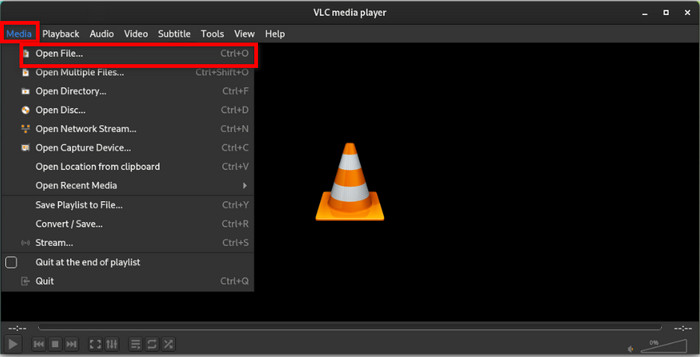
Passo 2. Localize o Nenhum menu de disco opção e marque a caixa de seleção. Isso impedirá que o VLC copie apenas os menus do DVD. Clique no Converter/Salvar botão para prosseguir.
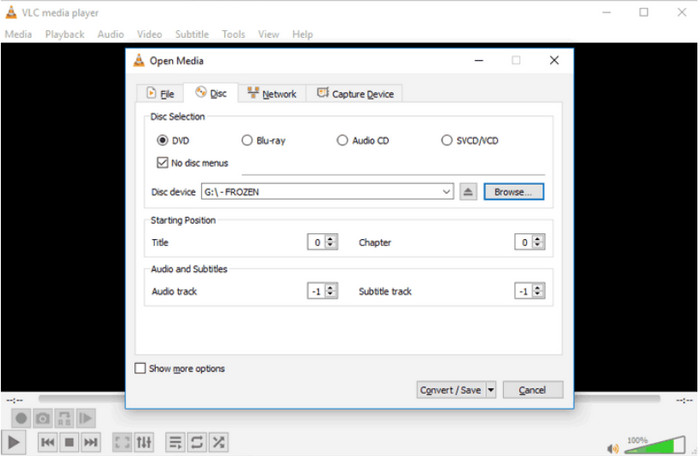
Etapa 3. No menu Perfil, escolha um formato de saída para os arquivos ripados. Em seguida, clique em Navegar botão em Destino para escolher uma pasta designada no seu computador. Em seguida, clique no Começar botão e aguarde até que o processo de extração seja concluído.
O objetivo do VLC Media Player é fornecer um player melhor para MP4, FLV e outros arquivos digitais comuns. Você também pode contar com seu recurso de extração de DVD para uma maneira simples de extrair vídeos de discos. No entanto, sugerimos procurar um programa dedicado, pois o VLC não tem a maioria dos recursos que você precisa para um melhor processo de extração. Além disso, leva muito tempo para extrair apenas um arquivo, então levará um dia ou mais para um processo em massa.
Parte 4. Perguntas frequentes sobre o melhor ripador de DVD para Windows 10/11
-
Você pode copiar um DVD com o Windows Media Player?
Sim, mas o recurso de ripagem só está disponível em versões mais antigas do Windows. Ele também tem muitas desvantagens, como um processo lento, conversão de DVD para WMV e assim por diante. Além disso, a antiga opção de ripagem de DVD no Windows Media Player não suporta ripagem de DVDs criptografados, então você ainda precisará procurar alternativas de terceiros.
-
Como converter DVDs para MP4 gratuitamente?
Você pode usar o Free DVD Ripper da Blu-ray Master. Ele extrai vídeos de DVDs e permite que você escolha formatos de saída como MP4 ou MKV, edite o conteúdo e exporte com alta qualidade.
-
Quanto tempo leva para converter um DVD para MP4?
O tempo de ripar DVD para MP4 depende de muitos fatores, como o software, hardware e conexão de internet que você está usando. Você também precisa considerar a quantidade de conteúdo de DVD que está ripando, incluindo a resolução, FPS e taxa de bits.
Empacotando
Você descobriu melhores ripadores de DVD mais bem avaliados para Windows 10/11 em termos de facilidade de uso, gratuito e recursos profissionais de ripagem. Enquanto HandBrake e VLC são acessíveis e apresentam qualidade de saída decente, eles ainda são insuficientes quando se trata de desempenho geral. Por outro lado, você pode usar o Free DVD Ripper para obter ripagem profissional e avançada de DVD e Blu-ray. Não perca tempo e clique no botão Download grátis para experimentá-lo no Windows e Mac.
Mais do Blu-ray Master
- 5 melhores clonadores de DVD: uma análise da sua melhor copiadora de DVD
- Grave M4V em DVD usando os melhores gravadores M4V para DVD
- Os 3 melhores reprodutores de DVD gratuitos para Windows 11
- Conversores de DVD para MP3 de primeira linha para uso offline e online
- Os 10 melhores reprodutores de DVD multirregionais de 2025: hardware e software


